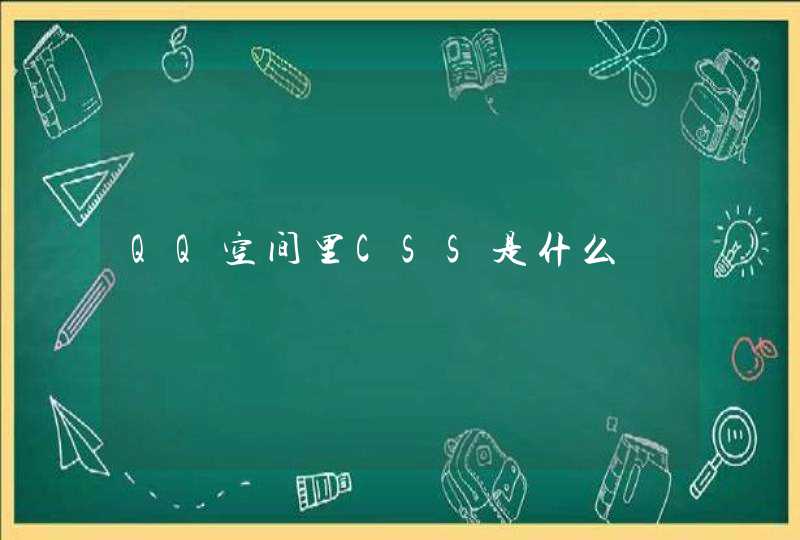电脑这种设备是经常出现故障的,那么电脑出现故障的原因有哪些呢?下面我带着大家一起来了解一下吧!
电脑出现故障的大致缘由
电脑发生故障的缘由大致可以分为两种,即由系统或应用程序出现错误的软件故障与由硬件错误或损坏带来的硬件故障。其中,由于操作不当和软件错误带来的电脑故障占了绝大多数…
图01 各电脑故障缘由所占的比重
电脑故障的'原因判断
那么,怎么判断是软件故障或者硬件故障呢?据店长的经验,当对电脑进行特定操作或运行软件时发生的故障,一般是软件故障。在电脑开/关机时发生的故障或无规律发生的故障,大多数是由硬件错误引起的。
一台电脑在不受到撞击和连接的电源很稳定时,它的硬件一般不会发生严重故障(硬件老化不在此列)。如果运行正常的电脑忽然出现故障,且电源稳定、也没受到撞击,那可故障的缘由可能就是硬件本身的不稳定性隐患、操作不当导致的运行错误、灰尘带来设备短路故障、静电造成的设备损坏。
图02 各种硬件故障缘由所占的比重
总结:计算机故障,即计算机在工作过程中,因某种原因出现“丧失规定功能”或者危害安全的现象。“知其然,然后知其所以然”,只有明确什么是计算机故障,计算机故障是如何引发的,才能够更好地认识和排除电脑故障。
电脑开机突然出现问题的原因:
可能是温度过高、或者电路错误、或者是电源问题等。
开机过程中出现死机:在启动计算机时,只听到硬盘自检声而看不到屏幕显示,或干脆在开机自检时发出鸣叫声但计算机不工作、或在开机自检时出现错误提示等;
在启动计算机操作系统时发生死机:屏幕显示计算机自检通过,但在装入操作系统时,计算机出现死机的情况;
在使用一些应用程序过程中出现死机:计算机一直都运行良好,只在执行某些应用程序时出现死机的情况;
退出操作系统时出现死机:就是在退出Win98等系统或返回DOS状态时出现死机。 由干在“死机”状态下无法用软件或工具对系统进行诊断,因而增加了故障排除的难度。
死机的一般表现有:系统不能启动、显示黑屏、显示“凝固”、键盘不能输入、软件运行非正常中断等。死机的原因大概有千千万万种,但只有两个方面:一是由电脑硬件引起的,一是软件设计不完善或与系统和系统其它正在运行的程序发生冲突。在硬件方面,祸首就是近来在电脑DIY界流行的“超频’一—让CPU工作在额定运行频率以外的时钟频率上,CPU处于超额工作状态,出现死机就不奇怪了;其次一个原因是某个硬件过热,或者硬件资源冲突。当然还有其他一些硬件方面的原因。在软件方面,因为软件原因而造成的死机在电脑中几乎占了大多数(超频了的电脑除外)。在Windows9x系列中使用了16位和32位混合的内核模式,因此安全性很低,因程序内存冲突而死机是经常会发生的事情。下面就来介绍一下遇到死机故障后一般的检查处理方法。
解决电脑运行过程中突然出现花屏的方法:
在电脑运行过程中突然出现花屏的电脑上安装一个360安全卫士。
在打开软件的主界面中,找到右侧的功能大全点击它旁边的“更多”按钮,找到“驱动大师”这个运用。
打开“驱动大师”这个运用,自动进入扫描。
扫描完成后,查看一下显卡的驱动是否正常,如果出现不正常,点击更新修复即可。
完成以上操作后,请记得重启一下我们的电脑。
电脑开机后,检测下问题有没有得到解决。
电脑突然死机通常有6种情况:
1、电源出现问题,比如电源的高压整流滤波电路出现问题,就是电源的大电容出现鼓包漏液,开机的时候还可以开机,当过一会儿,由于大电容供电不足,电源启动自我保护,就关机,所以建义更换电源,或者修理电源内的大电容等元器件。
2、内存和显卡的出现问题,比如显存和显卡的集成块显存芯片出现问题,造成的出现死机, 处理方法就是拨出内存和显存, 一定要记住方向,然后用橡皮擦对准金手指(也就是有铜片的部位)来回擦上几下,然后换一根插槽插回,(显卡就不要换了)就OK了,如果还出现死机,哪就要将内存和显卡的集成块显存芯片进行补焊.就可以解决的。
3、CPU风扇被卡死或者散热器的卡子松了,这是因为你的风扇被灰尘卡住或者风扇坏了,CPU无法降温,到温度达到主板设定的温度,主板启动保护就关机了,所以就出现开一段时间就死机了,当散热器的卡子松了,也会象上面的原因一样。
4、主板的元器件出现问题,比如电源IC,场效管,CPU供电出现问题,I/O也现虚焊等等吧,也会出现死机,主板出现死机的现象也是比较常见的。 哪就要修理主板的这些电子元件。
5、电脑的操作系统出问题了,比如中毒啊,丢失文件 ,等等吧,重装系统就OK了 。
6、硬盘出现太多坏道了,当硬盘读到这些地方就无法读下去,就造成卡住,过一会儿就,死机了,处理方法就是用HDD进行检查和修复坏道或者更换硬盘。
拓展资料:
清理电脑垃圾
方法1
1、打开我的电脑,选中“C盘”,点击鼠标右键,选择“属性”。
2、在属性页面中可以看到磁盘的使用情况,点击“磁盘清理”。
3、这时需要等待一段时间,计算机正在计算可以清理的文件大小。
4、计算完成后,可以勾选自己不再需要的文件,点击“确定”。
5、稍等片刻,计算机会自动清除这些无用的系统文件。
6、这样就完成的C盘垃圾的清理。
方法2
1、使用计算机自动清理还不够全面,还需要使用360卫士进行彻底的垃圾清理。打开360卫士,点击“全面清理”。
2、需要等待一段时间,360卫士正在读取磁盘信息。
3、检查完成后,将无用的文件勾选清除。这样就可以彻底清理C盘垃圾了。